画像やリンクが無効になっている可能性もあるのでご了承下さい。
筆者は Google アカウントを 2 つ持っており、古い方はもう滅多に使う事も無い。しかし、Android の有料アプリを購入したという紐付けを新しいアカウントへ移行することは叶わないのでスマートフォンはマルチアカウントで古い方の同期を切る運用を行っていた。
Fire タブレットに GooglePlay を導入したのは良いけど、古いアカウントに紐付いた有料アプリも使いたいなと思ったとき Fire タブレットの設定からは普通じゃ Google アカウントの追加が出来なかった。
そこで「ああそういえば」とインストールしてあった便利なアプリから直接アカウント追加する部分を呼び出してみたら無事成功した。
インストールするアプリはこの「QuickShortcutMaker」になる。
既に GooglePlay を導入した Fire タブレットで QuickShortcutMaker を起動し、次の「Google 開発者サービス」以下「アカウントの選択」と 2 つ並んでいるうち、上の方となる。(下の方は試してない)
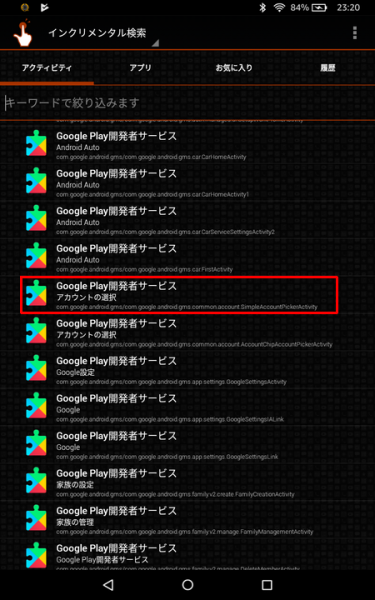
すると次の画面に遷移するので 起動 とある部分をタップする。
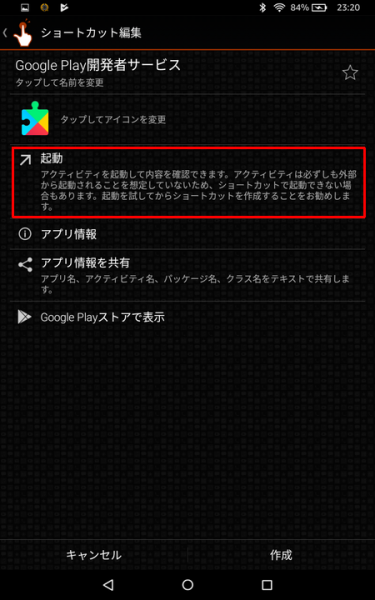
「アカウントの選択」と表示されるので アカウントを追加 をマークして OK をタップする。
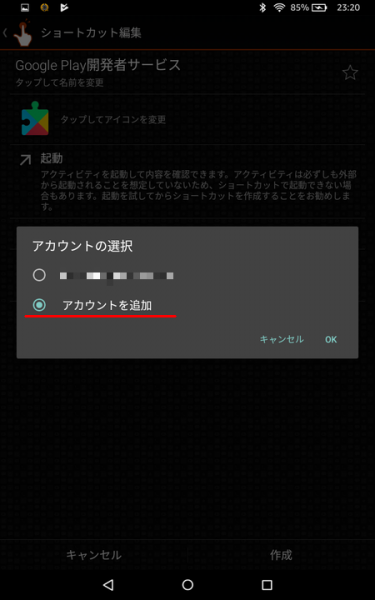
何のアカウントを追加するか選択する部分に切り替わる。ここで Google をタップする。
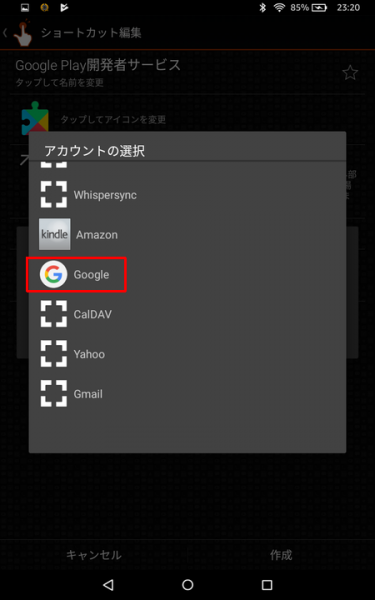
すると見慣れたという程でも無いが Google アカウントの追加画面が現れるので、ここで追加したいアカウント情報を入力していけば良い。
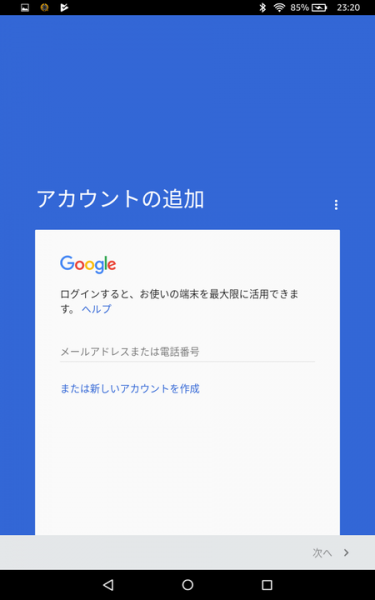
新たにアカウントを追加した後、Play ストアを開いて左からスワイプ。アカウント部分をタップすると無事に追加したアカウントへ切り替える事が出来た。
なんとも扱いがアレというか、アカウントのアイコンが 2 つのアカウント共に同じ顔写真になっていたので区別が付きづらいスクリーンショットになってしまった。モザイクをかけた GMAIL アドレスのローカルパートの長さで違う物だと判別は出来なくも無いが。
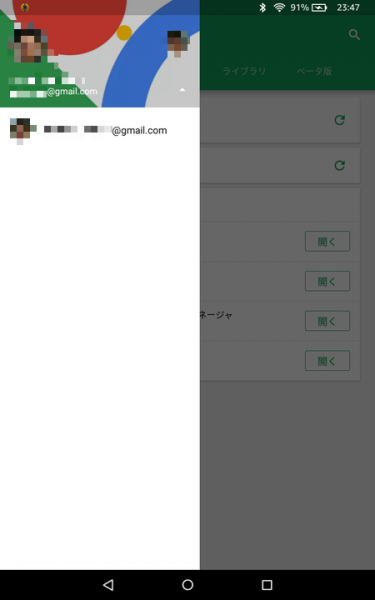
これで古いアカウントを使って購入したアプリを Fire HD 8 でも使うことが出来るようになった。
そろそろ Google も購入情報を別アカウントに移行出来るような手段を作って欲しいなーと思う所。マルチアカウントは管理の面からしてもちょっと面倒だ。
別アカウントで購入したアプリを Fire タブレットで使っている Google アカウントでも使いたい場合、ファミリーライブラリという機能を用いた方がスマートだろうと思う。

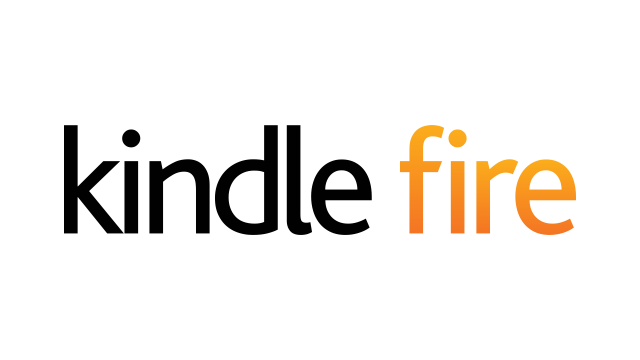

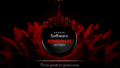
コメント